
Mange ganger glemmer vi at operativsystemene våre gir oss utallige snarveier for å gjøre det hverdagen lettere og mer produktiv. Da jeg fikk mitt første Apple-produkt, en iPod Touch, var det en av funksjonene jeg brukte mest å lage smarte album, det vil si en mappe som inneholdt de sangene som jeg hadde forhåndsbestemt med de ønskede parametrene (sjanger, gruppe, hvis « Jeg liker det », osv.). Det samme kan gjøres med elementer som vi har i Finder, og de kalles Smarte mapper.
Dette er med andre ord mapper der elementene som vi ønsker skal vises.
To tidligere aspekter å ta hensyn til:
- Vi må trekke frem det elementene kopieres ikke til denne mappen, hvis ikke, vil vi se det som om det var en direkte tilgang.
- Oppdaterer umiddelbart. Hvis en ny vare er innarbeidet (eller fjernet) i teamet vårt og oppfyller egenskapene til den smarte mappen (e) vi har, vil den smarte mappen vår oppdateres automatisk.
For eksempel er en måte å kontrollere harddiskplassen på lage en smart mappe som inneholder veldig store elementer og fyll harddisken min. For dette vil vi:
- Åpne Finder, og trykk på i Fil-menyen: «Ny smart mappe» eller hurtigtasten⌥⌘N
- Gjort dette en ny fane opprettes i Finder med navnet Ny smart mappeog pluss-knapp i linjen som vises rett nedenfor.
- Klikk på sa mer, og vi kan se de forskjellige søkeegenskapene: navn, dato for siste åpning, opprettelsesdato osv. Vi velger den som interesserer oss mest, og da må vi indikere a undervalg: Hvis vi for eksempel sier datoen for den siste åpningen, må vi da indikere de siste X dagene.
- Ikke vær redd, vi har flere alternativer, men disse finnes på siste alternativ «annet» der vi kan velge alternativet i eksemplet mitt: Størrelse og i undervalget angi størrelse større enn 1 GB.
- Endelig, husk å lagre mappen for ikke å starte prosessen igjen. Trykk på Lagre-knappen under fanen. Når du trykker på den, kan du også lagre mappen i sidefeltet for enkel tilgang.
Mulighetene kan være uendelige, bare litt ferdigheter igjen og gjør deg kjent med smarte mapper.
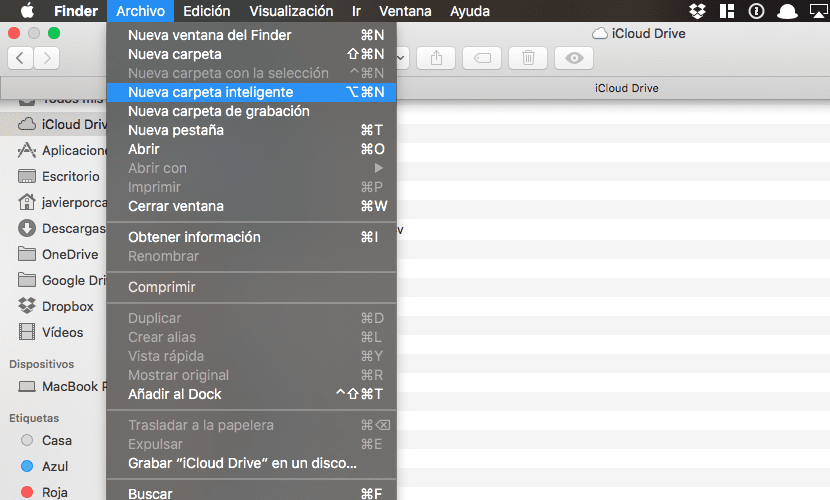
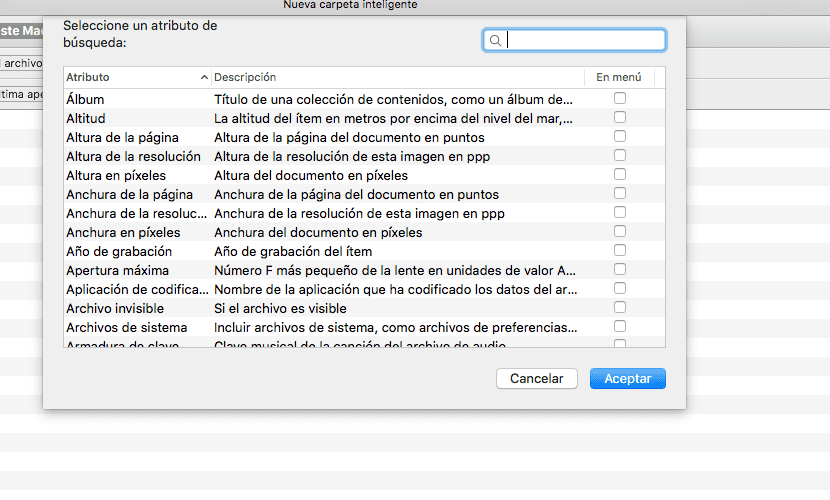
Bra, bra, veldig bra! flere ting som dette og mindre tull om iPhone-farger som kommer ut i 2019 ..
Gratulerer.